Reglarea intensităţii
Aveţi posibilitatea să diluaţi (luminaţi) sau intensificaţi (întunecaţi) în întregime culorile datelor de imagine în timpul imprimării.
Următorul exemplu prezintă cazul în care intensitatea este mărită astfel încât toate culorile devin mai intense la imprimarea datelor de imagine.

|

|
|
Niciun reglaj |
Intensitate ridicată |
De asemenea puteţi seta intensitatea în fila Configurare rapidă (Quick Setup) selectând Imprimare foto (Photo Printing) în Setări uzuale (Commonly Used Settings), apoi selectând Reglare manuală culoare/intensitate (Color/Intensity Manual Adjustment) în Caracteristici suplimentare (Additional Features).
Deschideţi fereastra de configurare a driverului de imprimantă
Selectaţi reglarea manuală a culorii
În fila Principal (Main), selectaţi Manual pentru Culoare/intensitate (Color/Intensity) şi faceţi clic pe Setare... (Set...).
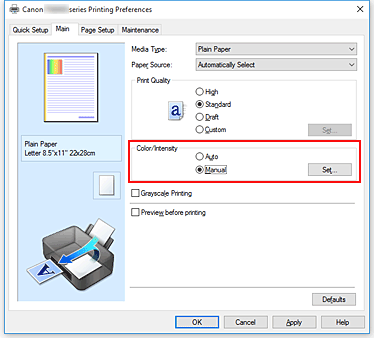
Se deschide caseta de dialog Reglare manuală culori (Manual Color Adjustment).
Reglaţi intensitatea
Deplasarea cursorului Intensitate (Intensity) spre dreapta determină intensificarea culorilor (închiderea la culoare), iar deplasarea cursorului spre stânga determină diluarea culorilor (deschiderea la culoare).
De asemenea puteţi introduce în mod direct o valoare legată la cursor. Introduceţi o valoare cuprinsă între -50 şi 50. Setările curente sunt afişate în examinarea de setări din partea stângă a driverului de imprimantă.După ce reglaţi fiecare culoare, faceţi clic pe OK.
Finalizarea configurării
Faceţi clic pe OK din fila Principal (Main).
Când executaţi imprimarea, datele de imagine sunt imprimate cu intensitatea reglată.
Subiecte înrudite
- Setarea nivelului pentru Calitate imprimare (Particularizat)
- Specificarea corectării culorii
- Reglarea echilibrului de culori
- Ajustarea balansului de culori utilizând modele eşantion (driver de imprimantă)
- Reglarea luminozităţii
- Reglarea contrastului
- Ajustarea intensităţii/contrastului utilizând modele eşantion (driver de imprimantă)

